Si deseas crear un podcast, es esencial contar con un programa de edición de audio adecuado. Audacity es una de las herramientas gratuitas más populares que puede ayudarte a editar profesionalmente tus proyectos de audio. En esta guía, te mostraré cómo descargar e instalar Audacity en tu computadora para que puedas comenzar inmediatamente a trabajar en tu podcast.
Conclusiones principales: Audacity es un programa de edición de audio gratuito y potente. La instalación es sencilla siempre que utilices las fuentes de descarga oficiales y sigas cuidadosamente el proceso de instalación.
Guía paso a paso
Paso 1: Acceder a la página de descarga
Para descargar Audacity, abre tu navegador web e ingresa a Google. En la barra de búsqueda, escribe "Audacity". Te recomiendo que utilices el sitio web oficial para asegurarte de obtener la última versión. El enlace directo a la página de descarga oficial es www.audacity.de.
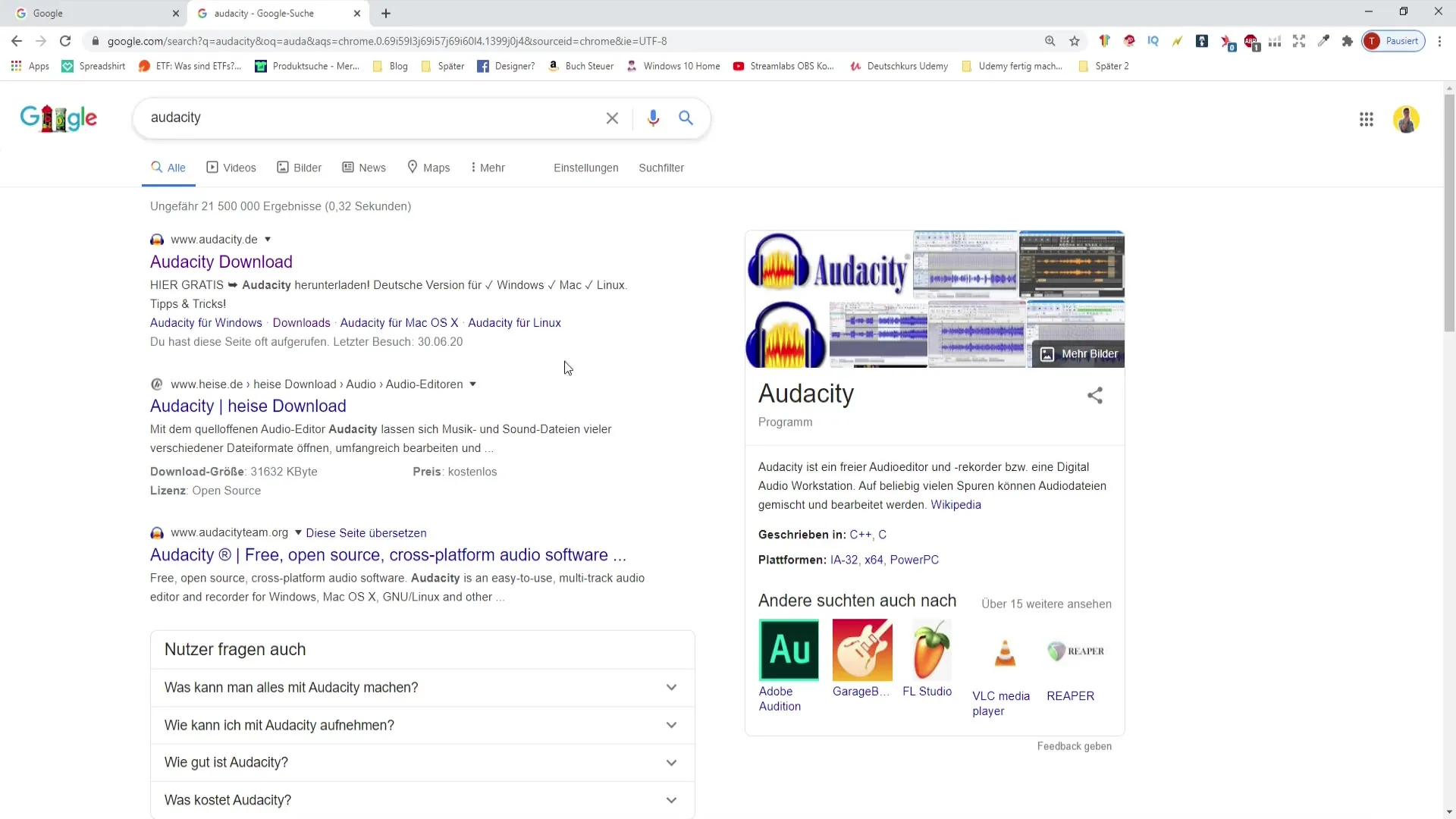
Paso 2: Descargar Audacity
En el sitio web oficial encontrarás el botón "Descargar". Haz clic en él y selecciona el sistema operativo adecuado para tu computadora: Windows, Mac, Linux o código fuente. En este ejemplo, haremos clic en "Windows".
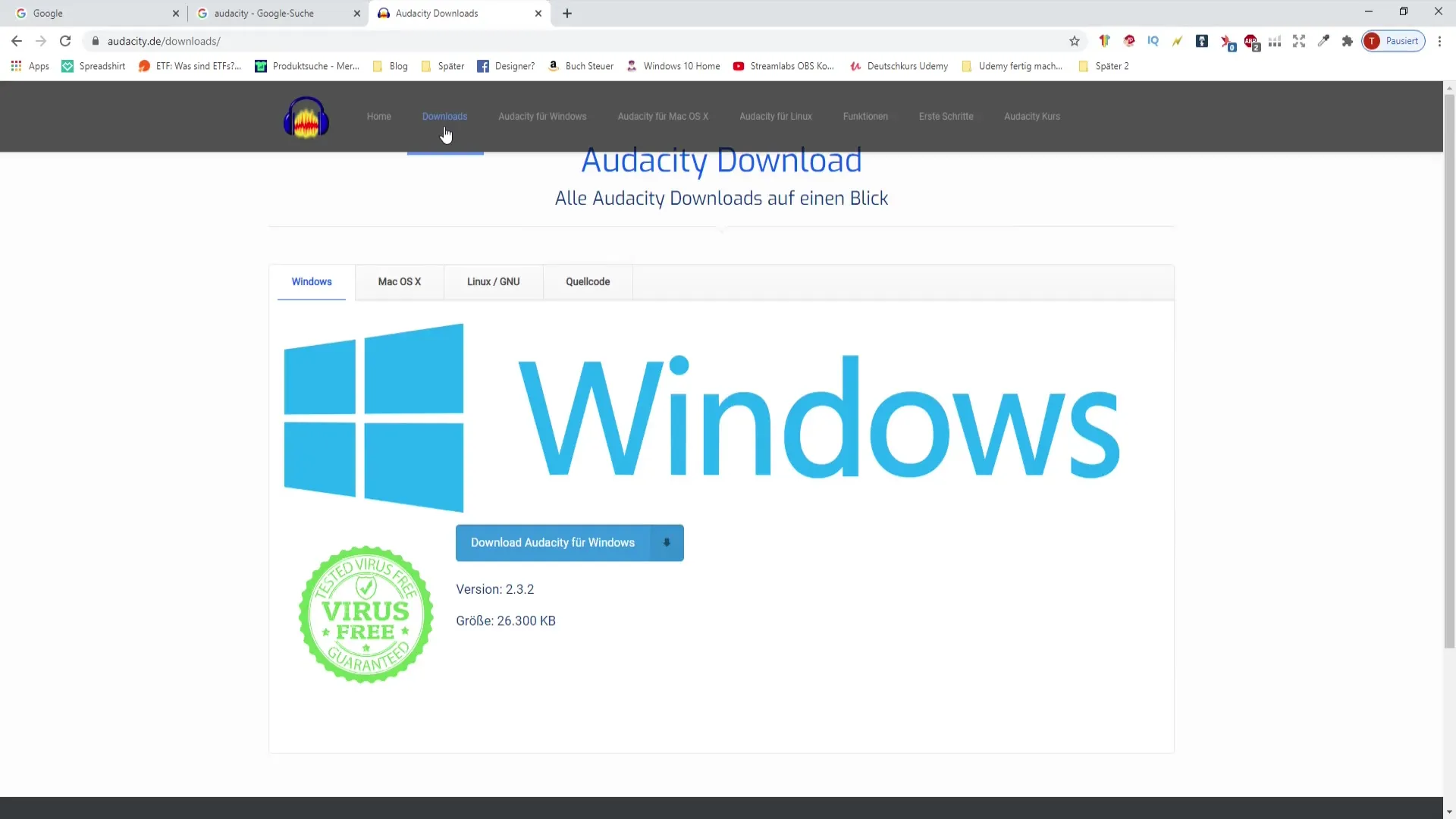
Paso 3: Iniciar la descarga
Tras hacer clic en el botón de descarga, se te pedirá que confirmes la descarga nuevamente. Haz clic en "Iniciar descarga de Audacity" para comenzar la descarga. Esto es gratuito y rápido.
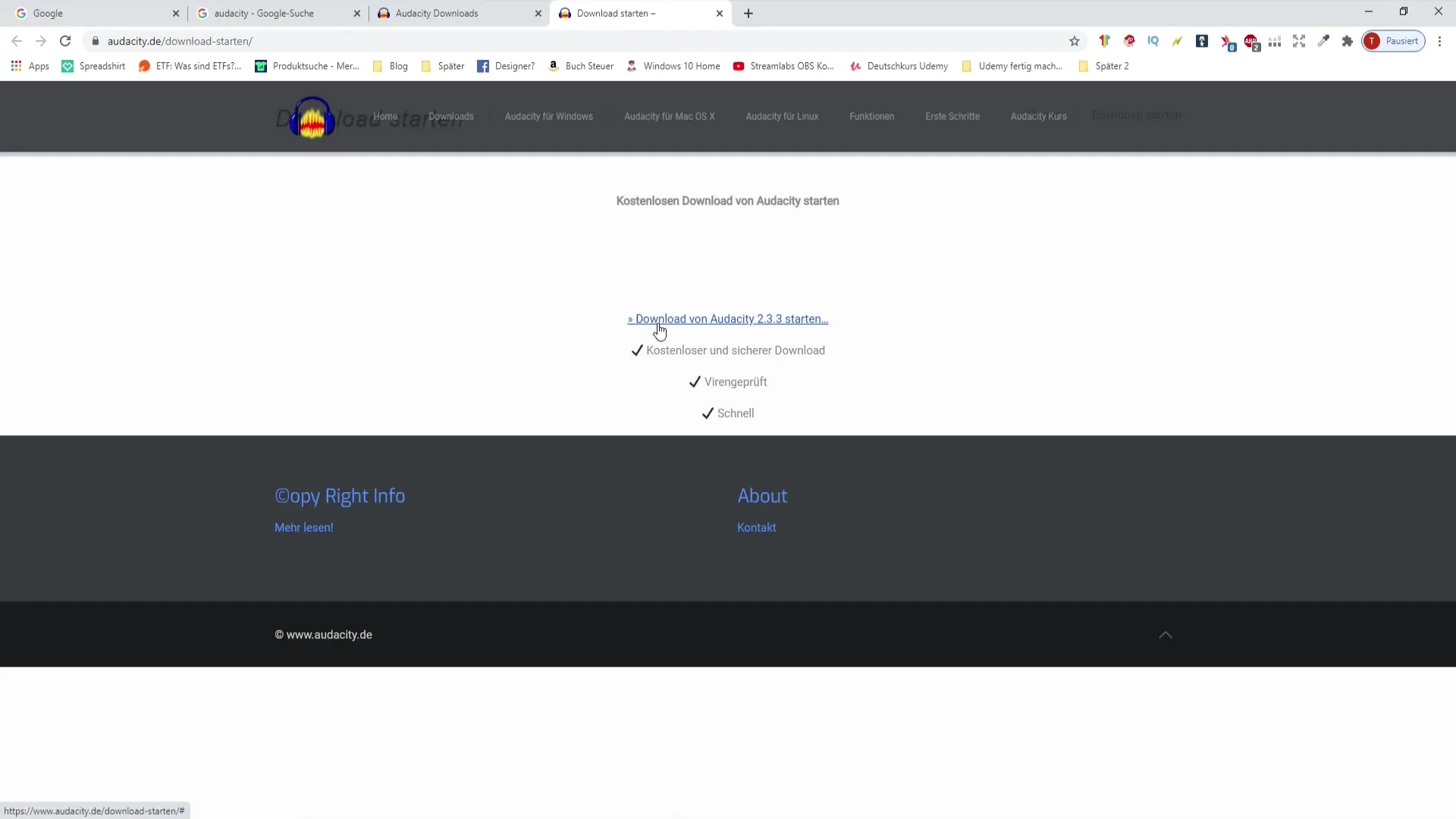
Paso 4: Abrir el instalador
Una vez completada la descarga, encuentra el archivo en tu carpeta de descargas. Haz doble clic en el archivo descargado para iniciar el proceso de instalación.
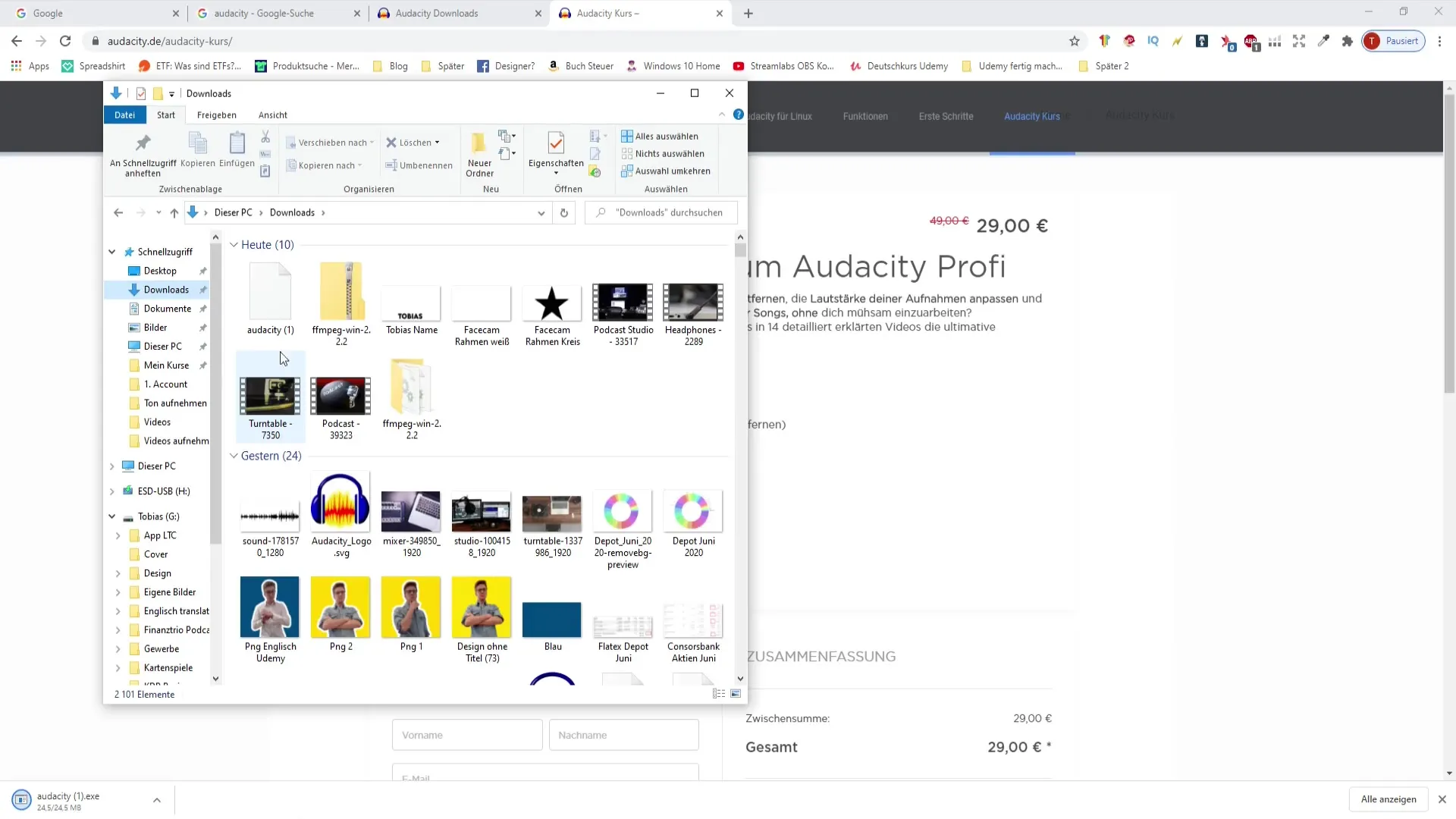
Paso 5: Instalación de Audacity
Tras el doble clic, se abrirá la ventana de instalación. Presiona "Instalar". Durante la instalación, deberás presionar el botón "Siguiente" varias veces. Asegúrate de no seleccionar ofertas de software adicionales durante este proceso, ya que suelen venir preseleccionadas. Desmarca esas casillas antes de hacer clic en "Siguiente".
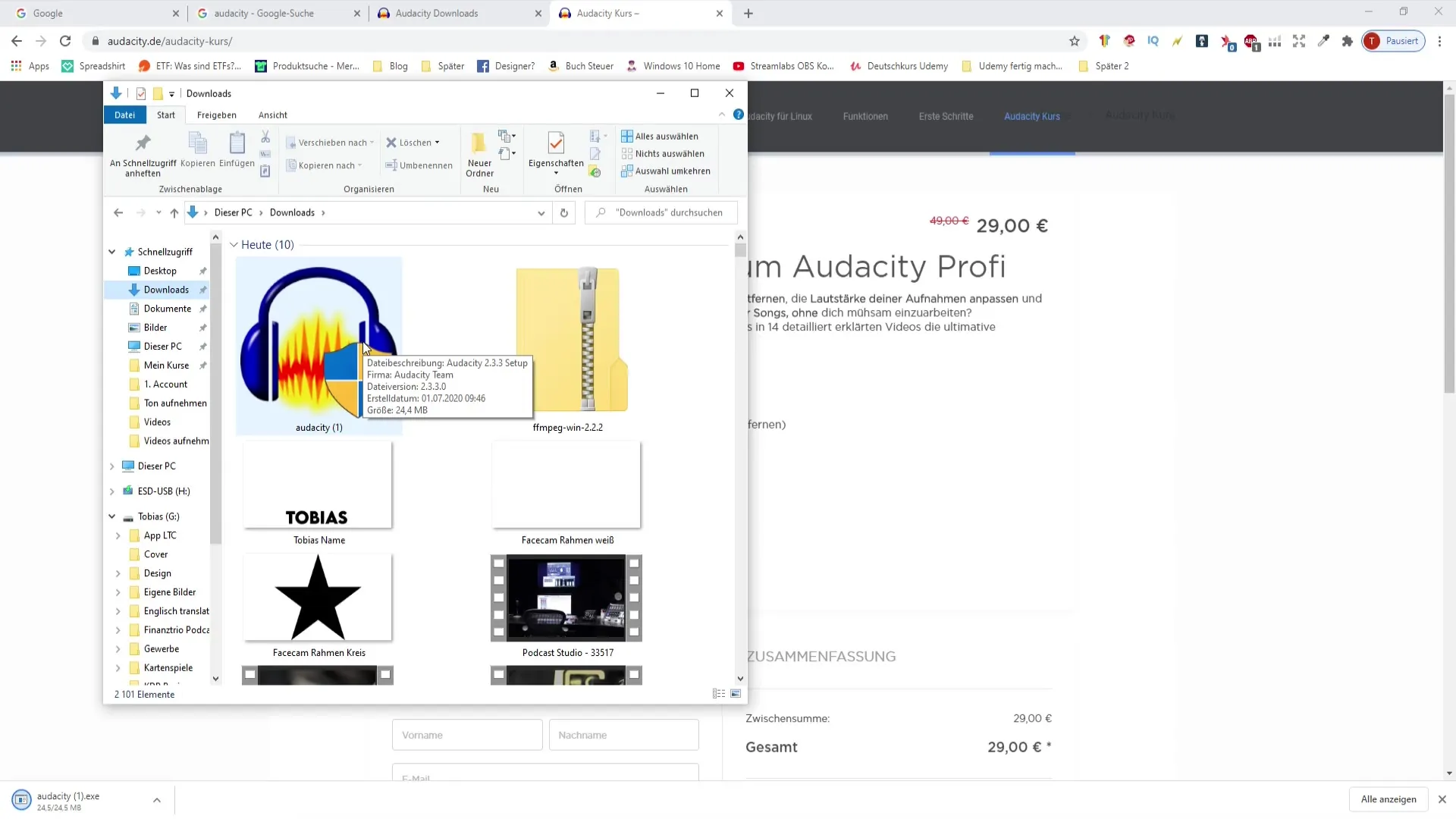
Paso 6: Finalizar la instalación
Una vez hayas completado todos los pasos necesarios, Audacity se instalará automáticamente. Incluso puedes optar por abrir el programa inmediatamente después de la instalación.
Paso 7: Iniciar y utilizar Audacity
Una vez completada la instalación, es posible que veas un diseño diferente al mío. La interfaz de usuario puede variar dependiendo de la versión que descargues. Pero no te preocupes: la funcionalidad sigue siendo la misma, independientemente de si es morada, azul o amarilla.
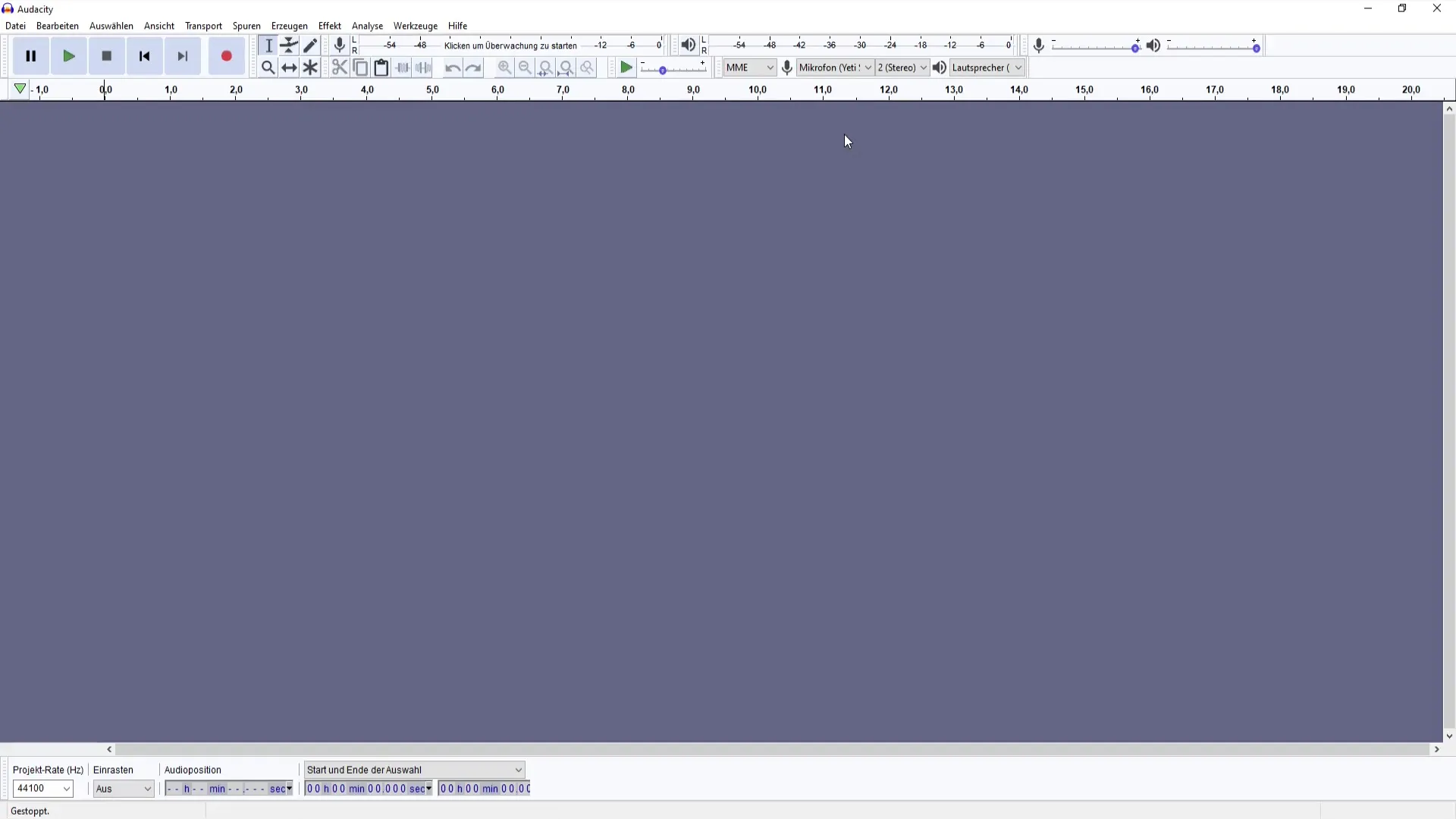
Paso 8: Solución de problemas
Si encuentras problemas durante la descarga o instalación, no dudes en buscar ayuda. Existen numerosos recursos en línea y cursos en video que pueden ayudarte con problemas comunes en Audacity.
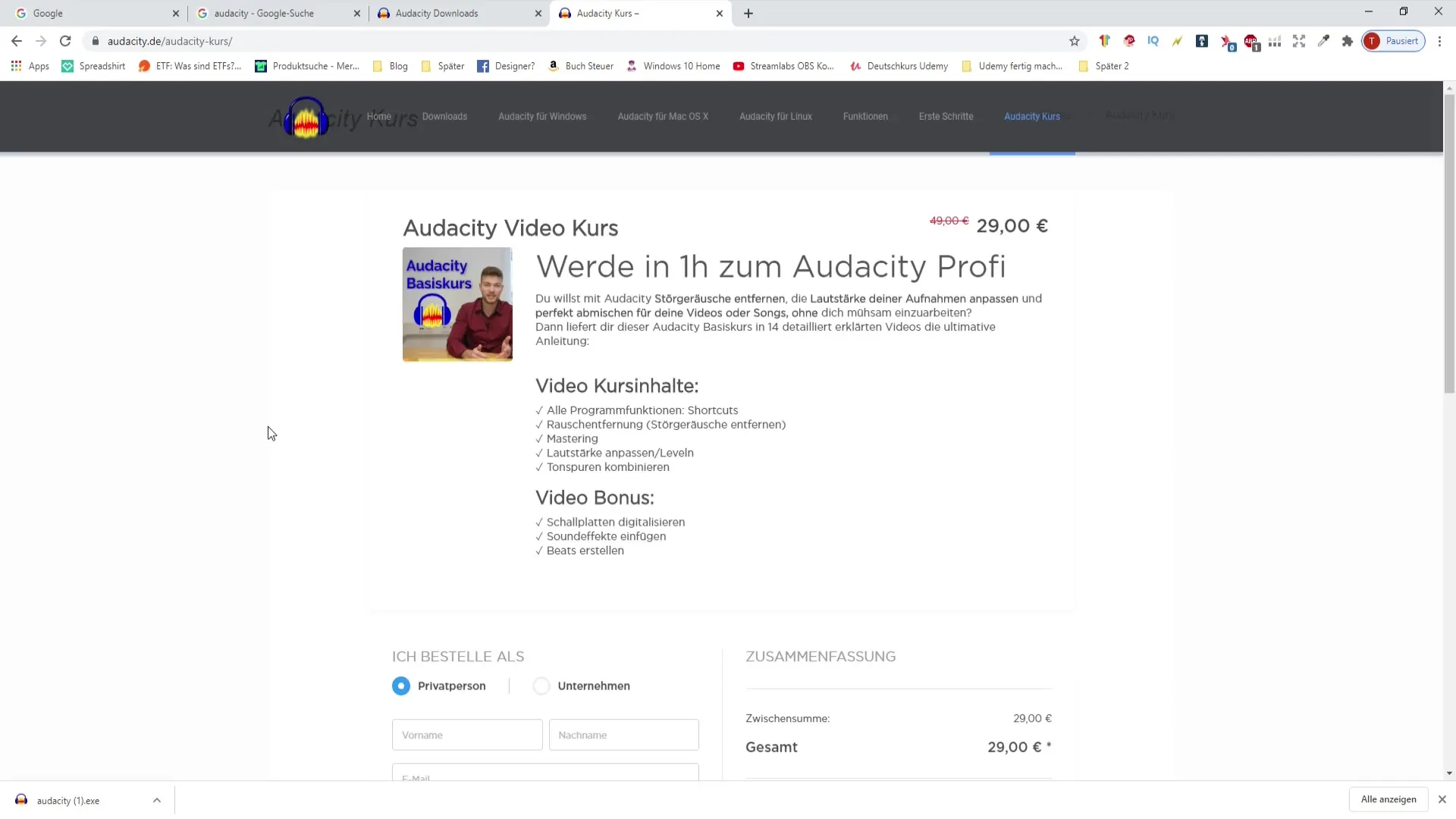
Resumen
En esta guía has aprendido a descargar e instalar Audacity. Los pasos son claros y, siempre que utilices los sitios oficiales y prestes atención durante el proceso de instalación, no deberías tener problemas. ¡Ahora estás listo para dar tus primeros pasos en la edición de audio!
Preguntas frecuentes
¿Cómo descargo Audacity?Abre tu navegador, busca "Audacity", accede al sitio web oficial y haz clic en "Descargar".
¿Es Audacity gratuito?Sí, Audacity es un programa de edición de audio gratuito que puedes utilizar sin restricciones.
¿Dónde puedo encontrar ayuda si tengo problemas durante la instalación?Puedes buscar soluciones en línea o buscar ayuda en videos y tutoriales diseñados específicamente para Audacity.


